O Picasa já provou que é o um excelente aplicativo para gerenciamento e exibição de imagens. Grande parte dos usuários, no entanto, não sabe que o programa em questão também pode ser utilizado para fazer pequenas edições em imagens.
Certamente você já deve ter tirado uma foto que ficou um pouco fora de quadro ou torta e teve que utilizar um editor de imagens para arrumá-la. O problema em editar uma imagem com determinados programas é que esses nem sempre preservam a qualidade das fotos, sem contar que normalmente eles ocupam um bom espaço no disco rígido.
Para resolver problemas como este, os desenvolvedores do Picasa adicionaram algumas ferramentas básicas para edição de imagens, as quais tentam preservar ao máximo a qualidade e as cores das imagens. Uma destas ferramentas permite que o usuário edite atributos como o ângulo de inclinação e zoom de uma foto, assim é possível girar a imagem e deixá-la mais centrada.
Acompanhe logo abaixo o passo-a-passo de como utilizar a ferramenta de edição “Endireitar” do Picasa. Lembre-se de baixar e instalar o programa antes de começar a ler os passos. Assim você pode ir seguindo o tutorial sem problemas.
Passo-a-passo
1) O Picasa detecta e insere as imagens na galeria automaticamente. Assim, basta que você abra o programa, localize a imagem que deseja editar e clique duas vezes sobre ela. |
2) Uma janela de edição será exibida. Nesta, localize a opção “Endireitar”, localizada na aba “Básico” na coluna à esquerda do programa. Ao clicar sobre este botão, repare que parecerá que a imagem está quadriculada. Calma, sua foto continua intacta. Este quadriculado é chamado de grade, e ajuda muito na hora de alinhar itens ou a própria imagem. |
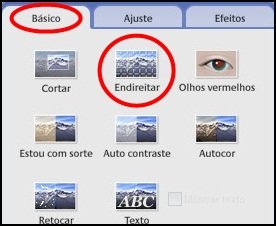
3) Juntamente com este quadriculado, aparecerá também uma espécie de barra de rolagem abaixo na imagem. É arrastando esta “barra” que você conseguirá girar a foto para o lado que desejar. |
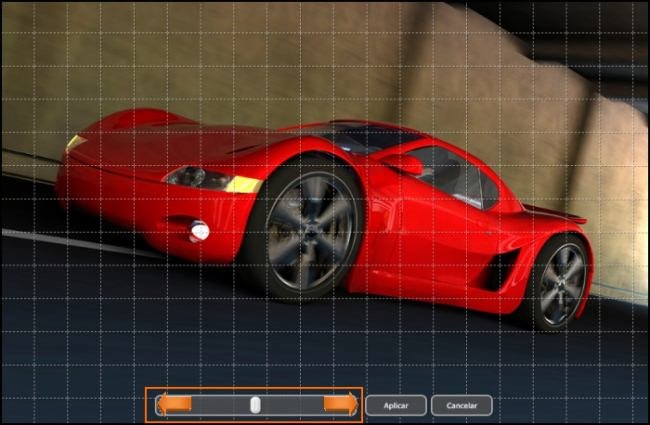
4) Depois que a imagem estiver arrumada, clique em “Aplicar” para que o efeito seja realmente aplicado. |
Salvando o resultado
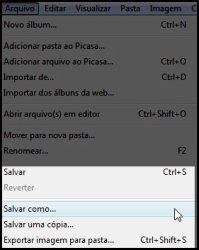 Depois de girar a imagem e conseguir o resultado desejado, é hora de salvar as modificações. É possível armazenar as informações editadas no arquivo original mesmo, ou criar uma nova imagem.
Depois de girar a imagem e conseguir o resultado desejado, é hora de salvar as modificações. É possível armazenar as informações editadas no arquivo original mesmo, ou criar uma nova imagem.
Para a primeira opção, basta utilizar o atalho "CTRL+S", ou selecionar a opção “Salvar” presente no menu “Arquivo”. Já para salvar a imagem como um novo arquivo, acesse a opção “Salvar Como” presente no mesmo menu da opção anterior. Em seguida, basta escolher um nome para a nova imagem e também a pasta na qual ela será salva. Pronto, seu trabalho foi salvo!
Há ainda uma segunda maneira de salvar a imagem editada como outro arquivo. A diferença desta para a anterior é o fato do usuário decidir o tamanho e a qualidade que a nova imagem terá. Para isto, basta clicar em “Exportar imagem para a pasta...”, escolher quais serão os atributos do novo arquivo e clicar em “Ok”.
Inclinando imagem
Além de endireitar uma imagem você também pode incliná-la. O processo é o mesmo, mas o efeito é justamente o inverso daquele descrito acima. Dependendo da imagem, o efeito de inclinação fica muito legal e destaca a foto.
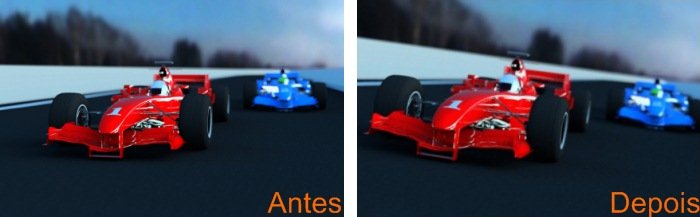
Este tutorial do Picasa vai ficando por aqui. E você, o que achou da edição de imagens pelo Picasa? Não deixe de enviar sua opinião!

























